天正文件布图工具栏,主要功能是转t3、定义视口、插入图框。其他功能不太常用,我们只了解一些画图中可能用到的即可。

1、图纸转T3
图纸完成后,发甲方之前,我们总需要导低版本,通常就是指导t3。天正绘制出来的图纸一定要导T3,这样用CAD打开时才不会发生缺项。高版本CAD绘制的图纸用低版本打开,也需要导低版本。
导T3有两种:一张图纸导和批量图纸导。将打开的图纸直接导T3,选择图形导出。将未打开的多张图纸导T3,则选择批量导出。
批量导出:先打开图纸所在文件夹,选中所有图纸,选择打开,然后出来的浏览窗口是用来选择导出的文件保存到哪个文件中,如果不选择,直接单击下边的确定,则导的T3文件与原图在同一个文件夹中,见动图。
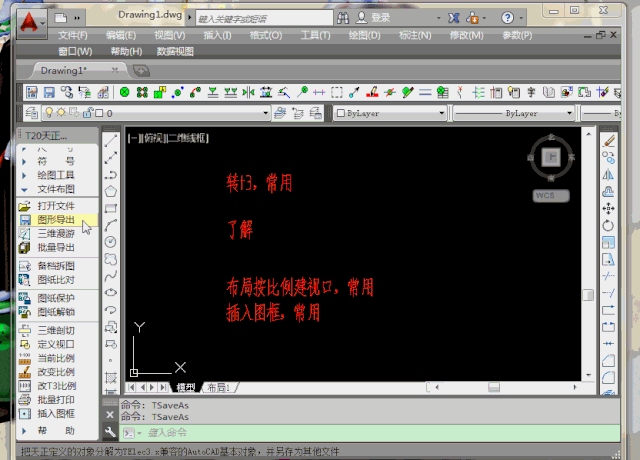
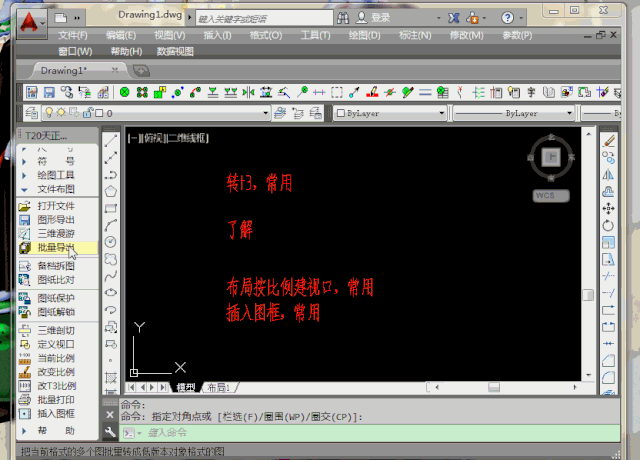
2、备档拆图
一整套图,肯定是有多个图框的。实际绘图过程中不可能将每张图都建一个cad文档,一套图往往含有多个图框,在一个cad文档中。这可能就涉及到后期按某种分类方式进行拆图。比如平面图一个cad,立面图一个,详图一个。那么就涉及到拆图。
备档拆图有个限制:图框需要是天正插入的图框,其他自制可能不被识别。
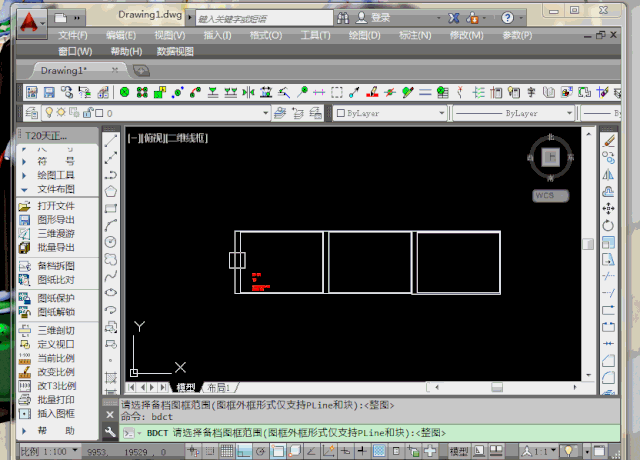
3、图纸比对
图纸内容较少时,用这个比对,可以在生成的图纸中直接观察。但如果图纸内容多,软件运行时间很久,不如手工比对。
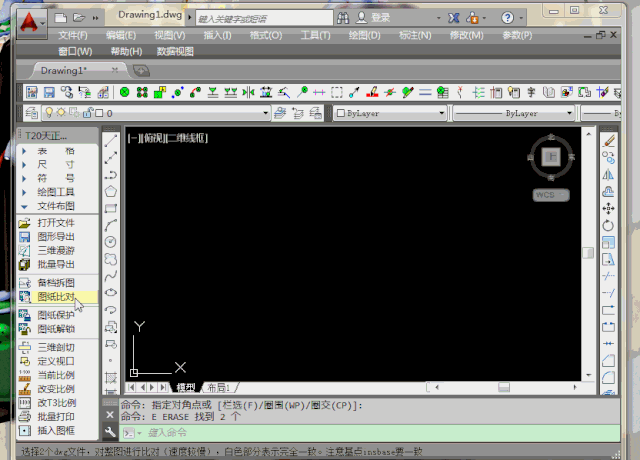
4、图纸保护与图纸解锁
显而易见,图纸保护就是给图纸设置密码。被设置密码的图,会形成一个块,但是块中的内容是不能被编辑的,只有将图纸解锁才能进行编辑。
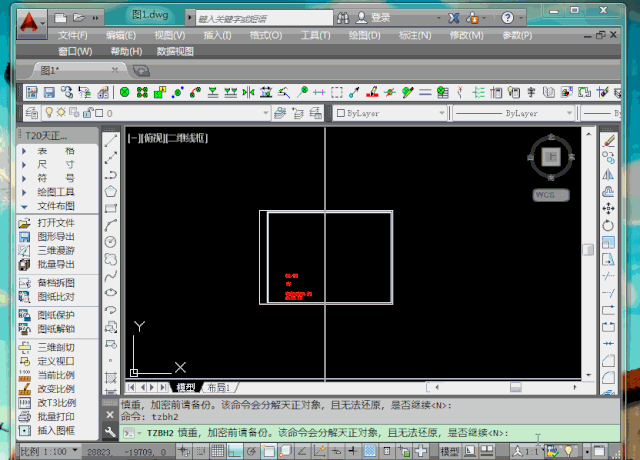
5、定义视口
这个功能是用来连接模型和布局的。通常情况下,我们都是模型中画图。如果你需要在布局中出图,那么我们就需要建立视口,且需要按画图比例设置视口。定义视口这一功能,可以直接按比例生成视口。
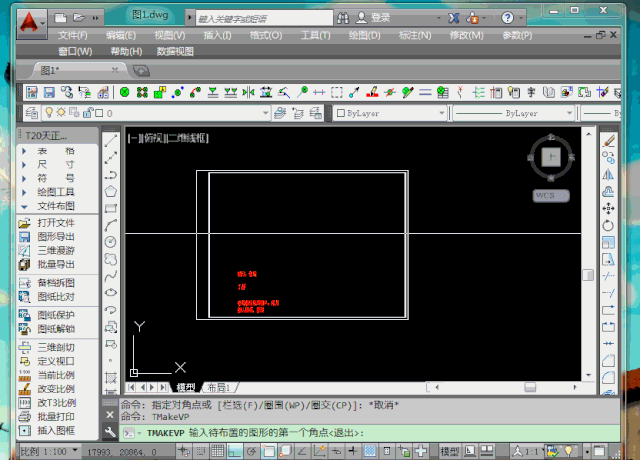
6、当前比例、改变比例
画图比例,一般是在模型左下角修改。天正也可以通过当前比例菜单进行修改,但不推荐,不如左下角好用。改变比例有个巧用:可以改变指定对象的比例,比如改变选中文字的。但要注意这时全图比例也被修改了。但其他没选中对象还是原比例下绘制的大小。
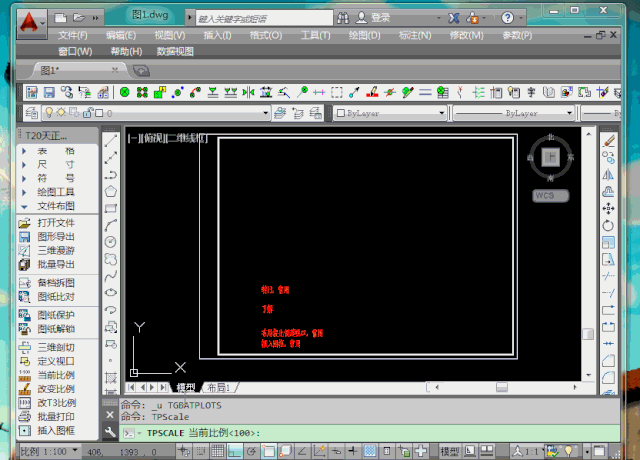
7、插入图框
天正有现成的图框,可以插入,各种框都有。此处建议只插入外框,标题栏等内容毕竟各单位不同,直接复制原标题栏更简单。
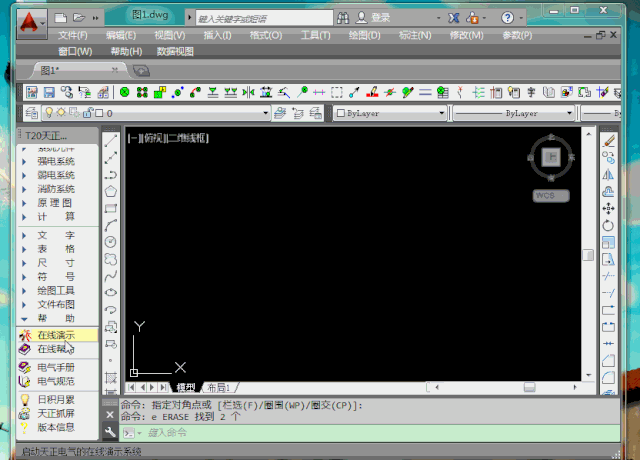
小结:文件布图用的好,T3导的快。文件布图中有一个批量打印,此处不用了解,批量打印用专门软件更好。
END



















